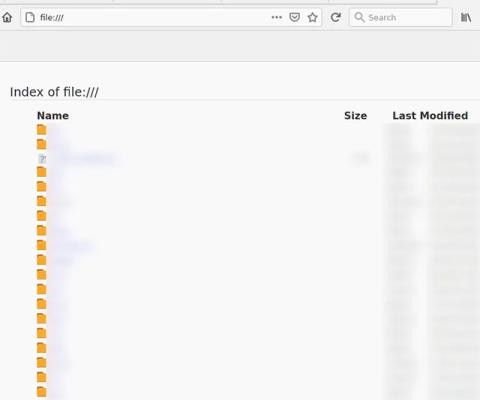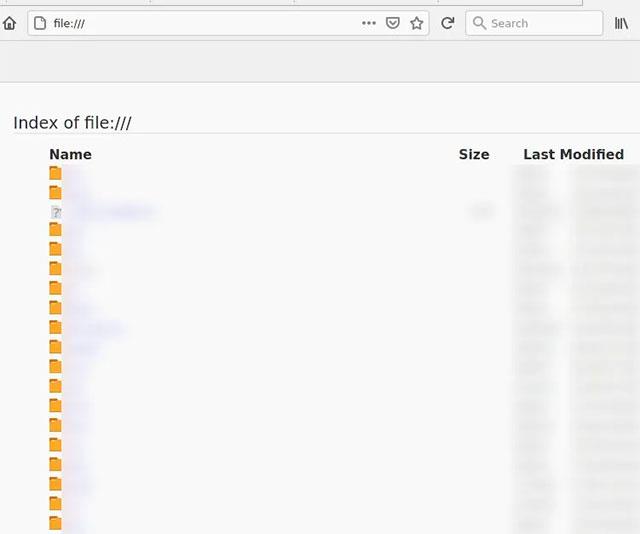Možno sa už mnohokrát stalo, že ste museli neustále prechádzať medzi webovým prehliadačom a niektorými ďalšími lokálnymi súbormi vo vašom počítači. Keď budete musieť prepínať tam a späť medzi oknom prehliadača a oknom zobrazenia lokálnych súborov systému, budete sa cítiť zmätení a časovo náročný. Prečo teda nezmeníte samotný webový prehliadač na lokálny otvárač súborov na počítači so systémom Windows 10?
V závislosti od používaného prehliadača môže byť otváranie miestnych súborov podporované natívne alebo môže vyžadovať úpravu nastavení v počítači so systémom Windows 10.
Bezpečnostný problém
Existuje niekoľko problémov, ktoré je potrebné vyriešiť skôr, ako začnete s nastavením otvárania miestnych súborov vo webovom prehliadači.
Možno neviete, ale webový prehliadač vlastní úplný prístup na internet, takže bezpečnosť je dôležitou otázkou, ktorú treba spomenúť. Je pravdepodobné, že dôležité informácie máte uložené ako lokálne súbory vo svojom počítači a nechcete, aby sa tieto údaje dostali do nesprávnych rúk.
Aby ste sa vyhli vyššie uvedenej situácii, musíte urobiť malé, ale dôkladné hodnotenie. Počítač musí byť skontrolovaný na prítomnosť vírusov a použitý prehliadač musí byť originálny. Všetky nepotrebné doplnky a rozšírenia by mali byť odstránené, pretože môžu obsahovať nebezpečný malvér, krádež dát alebo dokonca ransomvér.
Mali by ste použiť antivírusový softvér. Nielenže chránia údaje v počítači, ale niekedy tiež pomáhajú pri analýze sieťovej prevádzky s cieľom nájsť škodlivý softvér a označiť ho. Po nainštalovaní softvér vykoná hĺbkovú kontrolu vášho počítača, aby odstránil potenciálne vírusy, malvér a ransomvér. Len si všimnite, že antivírusový softvér musí byť dostatočne dobrý, aby mohol skontrolovať zavádzaciu oblasť pevného disku počítača.
Otvorte lokálne súbory pomocou webového prehliadača
Google Chrome
Prehliadač Google Chrome môžete použiť na jednoduchý prístup k miestnym súborom stlačením kombinácie klávesov Ctrl + O.
Otvorí sa známe rozhranie na prehliadanie súborov, ktoré vám umožní prejsť na akýkoľvek súbor alebo priečinok, ktorý potrebujete otvoriť.
Chrome podporuje otváranie najzákladnejších typov súborov, ktoré ľudia často používajú, ako sú pdf, mp3, niektoré videosúbory a väčšina formátov súborov dokumentov.
Dôvod, prečo je otváranie miestnych súborov v prehliadači Chrome také jednoduché, je ten, že ide o natívnu funkciu zabudovanú do Googlu. Naproti tomu otváranie lokálnych súborov v prehliadačoch, ktoré nie sú natívne podporované, je o niečo komplikovanejšie.
Firefox
Pre Firefox môžete otvoriť lokálny súbor otvorením novej karty a kliknutím na možnosť „Otvoriť súbor“. Tým sa otvorí prieskumník súborov, ktorý možno použiť na navigáciu v rôznych priečinkoch a otváranie formátov súborov podporovaných Firefoxom. Tento proces môžete tiež skrátiť zadaním file:/// do panela s adresou a stlačením klávesu enter.
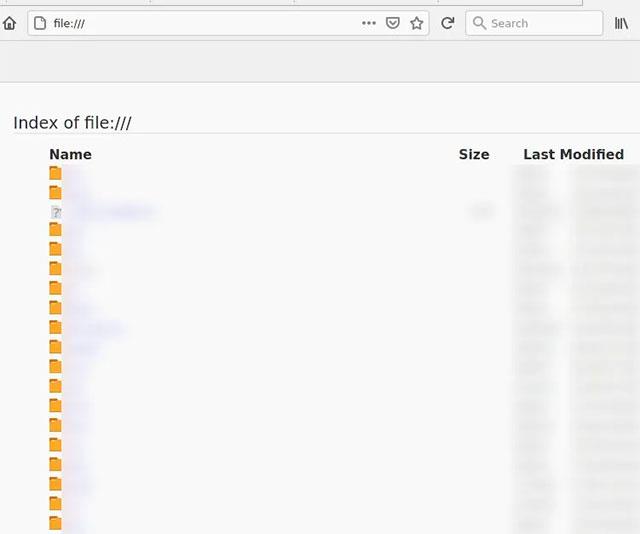
Hrana
Otváranie prieskumníka súborov v Edge momentálne nie je podporované. Jedným zo spôsobov, ako môžete tento problém vyriešiť, je prejsť na možnosti internetu, kliknúť na kartu Zabezpečenie, vybrať „miestny intranet“ a kliknúť na „Stránky“. Potom zrušte začiarknutie políčok „Zahrnúť všetky miestne (intranetové) lokality neuvedené v iných zónach“ a „Zahrnúť všetky lokality, ktoré obchádzajú proxy server“.
Problém s touto metódou je, že môže spôsobiť, že váš počítač bude zraniteľný voči útoku škodlivého agenta umiestneného v lokálnej sieti, ako je napríklad kancelária alebo firemný intranet. Toto je tiež „neudržateľná“ metóda, pretože Edge pravidelne vydáva aktualizácie, ktoré vás nútia nastaviť znova od začiatku.
Ak nie je známa presná adresa súboru, ktorý chcete otvoriť, môžete tiež vložiť úplnú adresu súboru do vyhľadávacieho panela a stlačením klávesu Enter ho otvoriť na Edge. Upozorňujeme, že súbor musí byť vo formáte podporovanom Edge, ako je napríklad pdf alebo bežné typy hudobných súborov